随着科技的发展,无线网络已经成为现代家庭和办公不可或缺的一部分。在香港这个快节奏的国际大都市,高质量的WiFi连接更是至关重要。本文将为您提供在香港地...
2025-04-25 8 路由器安装
现如今,互联网在我们的生活中扮演着至关重要的角色。而要享受到稳定的网络连接,路由器的安装和设置是必不可少的。本文将详细介绍如何安装和设置路由器,以帮助读者在家中或办公室中轻松搭建自己的网络环境。
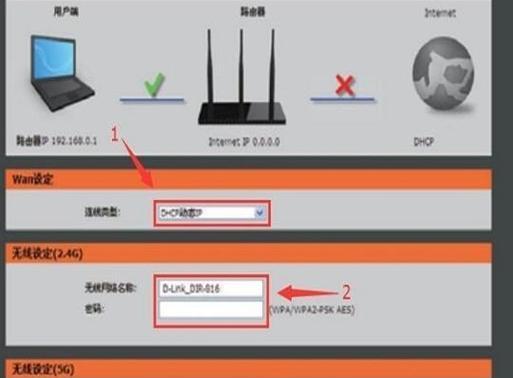
选择合适的路由器
1.了解不同类型的路由器以及其特点
2.根据需求选择适合自己的路由器
准备所需材料
1.购买合适的路由器
2.准备所需的网络线缆
连接路由器与宽带调制解调器
1.将宽带调制解调器与路由器进行连接
2.确保连接稳定,并检查指示灯状态
进行初始设置
1.使用电脑或手机连接到路由器的无线网络
2.打开浏览器,输入默认网关IP地址
3.根据说明书进行初始设置
设置管理员密码
1.进入路由器管理界面
2.找到密码设置选项,并设置强密码保护路由器
配置无线网络
1.进入无线设置界面
2.设置无线网络名称和密码,选择加密方式
设置端口转发和虚拟服务器
1.了解端口转发和虚拟服务器的作用
2.根据需要进行相应设置
设置访客网络
1.了解访客网络的概念和用途
2.根据需求开启或关闭访客网络
配置家长控制
1.了解家长控制功能
2.设置适合家庭成员的上网时间和网站过滤规则
启用QoS(服务质量)功能
1.了解QoS功能的作用
2.根据需求设置不同设备的优先级和带宽分配
进行固件升级
1.检查路由器是否有新版本固件可用
2.下载并安装最新的固件,提升路由器性能和安全性
设置无线信道
1.了解无线信道的作用和选择原则
2.根据周围环境选择合适的无线信道
开启防火墙
1.了解防火墙的作用和必要性
2.在路由器管理界面中开启防火墙功能
设置网络共享和打印机共享
1.了解网络共享和打印机共享的概念
2.根据需要进行相应设置
通过本文的详细介绍,您应该已经掌握了如何安装和设置路由器的方法。无论是在家中还是办公室中,正确地安装和设置路由器是保证网络连接稳定和安全的关键步骤。希望本文对您有所帮助,让您在享受便捷网络的同时,也能更好地保护自己的隐私和数据安全。
在现代社会中,网络已成为我们生活和工作中不可或缺的一部分。而要建立一个稳定快速的家庭网络,一个好的路由器是非常重要的。然而,对于许多人来说,如何正确安装和设置路由器可能会是一项具有挑战性的任务。本文将详细介绍如何进行路由器的安装和设置,帮助读者轻松搭建自己的家庭网络。
一购买合适的路由器设备
在开始安装和设置路由器之前,首先需要购买一台适合自己家庭使用的路由器设备。根据自己的需求和预算,选择一个品牌知名、性能稳定的路由器。关注路由器的速度、覆盖范围和信号强度等因素,确保能够满足家庭网络的需求。
二查找合适位置安装路由器
选择一个合适的位置来安装路由器是非常重要的。优先选择离中心区域较近的位置,避免信号被墙壁等障碍物阻挡。同时,考虑到信号的覆盖范围,尽量选择离需要连接的设备较近的位置,确保信号的稳定性和速度。
三连接电源和网络线
在安装路由器之前,确保拥有一个合适的电源插座和网络线。将路由器的电源插头插入电源插座,并将网络线连接到路由器的WAN(广域网)端口。这样可以保证路由器的正常供电和接入网络。
四连接计算机或移动设备
在设置路由器之前,需要将计算机或移动设备连接到路由器的无线或有线接口。无线连接时,确保计算机或移动设备的无线功能已开启,并在网络设置中选择正确的网络名称(SSID)。有线连接时,使用网线将计算机或移动设备与路由器的LAN(局域网)端口连接起来。
五访问路由器管理界面
要进行路由器的设置,首先需要访问路由器的管理界面。在浏览器中输入路由器的IP地址,通常是192.168.1.1或192.168.0.1,并按下回车键。在弹出的登录界面中,输入默认的用户名和密码,通常是admin/admin或者admin/password。登录成功后,进入路由器的管理界面。
六更改登录密码
为了保护路由器的安全,首先要修改默认的登录密码。在路由器的管理界面中,找到“设置”或“系统设置”选项,并进入密码修改界面。输入当前的密码和新密码,并确认新密码。保存设置后,下次登录时将需要使用新的密码。
七设置无线网络
在路由器的管理界面中,找到“无线设置”或类似选项,并进入无线网络设置界面。选择一个合适的网络名称(SSID),并设置一个安全的无线密码。可以选择WPA2-PSK加密方式,确保无线网络的安全性。点击保存设置后,无线网络将会重新启动。
八配置其他网络设置
除了无线网络外,还有一些其他的网络设置需要配置。在路由器的管理界面中,找到“网络设置”或类似选项,并进入相关界面。根据自己的需求,设置IP地址、子网掩码、默认网关等参数。如果需要,可以选择启用DHCP功能,自动分配IP地址给连接到路由器的设备。
九设置端口映射和触发
如果需要在家庭网络中使用一些特定的应用程序或服务,可能需要进行端口映射或端口触发的设置。在路由器的管理界面中,找到“端口映射”或“端口触发”选项,并进入相关界面。根据应用程序或服务的需求,设置对应的端口号和协议类型。
十启用家庭网络中的访客网络
如果有访客需要连接到家庭网络,可以启用路由器中的访客网络功能。在路由器的管理界面中,找到“访客网络”或类似选项,并进入相关界面。设置一个访客网络的名称和密码,并选择适当的安全级别。保存设置后,访客将可以通过该网络访问互联网。
十一检查并更新路由器固件
为了保持网络的安全和稳定,定期检查并更新路由器的固件是非常重要的。在路由器的管理界面中,找到“固件升级”或类似选项,并进入相关界面。检查是否有最新的固件版本可用,并按照提示进行更新。
十二测试网络连接
在完成所有设置后,进行一次网络连接测试是非常必要的。使用计算机或移动设备连接到无线网络,并打开浏览器访问一个网站。检查网页的加载速度和网络的稳定性,确保一切正常。
十三解决常见网络问题
在设置路由器过程中,可能会遇到一些常见的网络问题。比如连接不稳定、无法上网等。在路由器的管理界面中,找到“故障排除”或类似选项,并进入相关界面。根据问题的描述,进行相应的操作,尝试解决网络问题。
十四保护路由器和网络安全
为了保护路由器和网络的安全,除了修改登录密码外,还可以采取其他一些措施。比如启用防火墙功能、关闭远程管理、限制无线访问等。在路由器的管理界面中,找到相应的选项,并进行相应设置。
十五
通过本文的详细教程,相信读者已经掌握了如何安装和设置路由器的方法。正确的安装和设置路由器不仅可以提高网络的稳定性和速度,还能保护网络的安全。希望读者能够成功搭建自己的家庭网络,享受更畅快的网络体验。
标签: 路由器安装
版权声明:本文内容由互联网用户自发贡献,该文观点仅代表作者本人。本站仅提供信息存储空间服务,不拥有所有权,不承担相关法律责任。如发现本站有涉嫌抄袭侵权/违法违规的内容, 请发送邮件至 3561739510@qq.com 举报,一经查实,本站将立刻删除。
相关文章
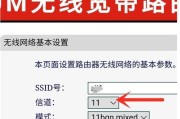
随着科技的发展,无线网络已经成为现代家庭和办公不可或缺的一部分。在香港这个快节奏的国际大都市,高质量的WiFi连接更是至关重要。本文将为您提供在香港地...
2025-04-25 8 路由器安装

在数字时代,网络已经成为我们日常生活中不可或缺的一部分,尤其是无线网络的普及,让我们的生活更加便捷。家庭中无线网络信号的好坏直接关系到上网体验,房顶路...
2025-04-09 18 路由器安装
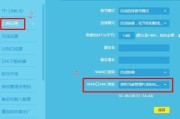
随着网络技术的发展,有线路由器已经成为了家庭和办公环境中不可或缺的网络设备之一。许多用户对购买有线路由器安装与配置有一定的顾虑,担心其过程会过于复杂或...
2024-12-31 44 路由器安装

随着无线网络的普及,路由器已经成为每个家庭必不可少的网络设备。然而,对于很多用户来说,正确安装和设置路由器有时却显得相当复杂。视频教程成为了许多新手用...
2024-12-28 43 路由器安装

在如今数字化时代,拥有一个稳定的家庭网络变得非常重要。而自己安装路由器是搭建家庭网络的第一步。本文将为大家详细介绍以自己安装路由器的步骤图解,帮助大家...
2024-08-10 67 路由器安装
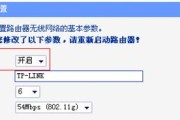
在如今高速互联网的时代,路由器已经成为每个家庭必备的网络设备。正确地安装和设置路由器不仅能够保障网络的稳定性,还可以提高上网速度和改善信号覆盖范围。本...
2024-06-02 206 路由器安装